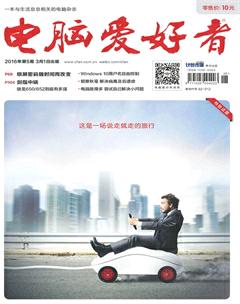特殊需求就用另类复制
2016-04-01南楚
南楚
1. 从损坏的文件中抢救信息
不少人会珍藏一些比较老的资料,这些资料可能是存放在光盘、闪存盘或移动硬盘中。由于存储时间或环境等影响,有些介质可能读取困难,这时,AnyReader软件能帮你的忙(图1)。
如果文件所在的驱动器或磁盘有坏道,文件拷贝困难,可选择“Copy files from a damaged drive”选项。接下来选择文件所在的驱动器、文件夹或直接选取要拷贝的文件,然后选择目标文件夹,同时设定文件的拷贝选项(如重试坏扇区的次数、重试时间间隔等)(图2)。之后,软件就会按设定的参数进行尝试拷贝。拷贝结束后,会给出拷贝结果报告,单击“Open report”查看报告,单击“Explore copied files”打开资源管理器查看拷贝出的文件(图3)。
若是拷贝存在问题的光盘中的文件,只需选择主界面中的第二个选项“Read data of damaged CD/DVD/Bluray/HD DVD”,按类似于上面的向导操作即可。
如果网络不稳定,拷贝的文件很可能会因中途断网而前功尽弃。除了可拷贝磁盘或光盘中的文件外,AnyReader还可以从不稳定的网络中拷贝文件。使用“Copy files across an unstable network”选项,可实现网络远程复制的断点续传,尤其对于使用不稳定的Wi-Fi来说效率更高。
2. 复制无法用常规方法复制的信息
界面中的内容有时候无法用常规方法复制,例如要复制注册表状态栏上的注册表详细路径,或一些信息提示窗口中显示的内容,这些内容无法被选中并用Ctrl+C复制。在这种情况下,可借助于Windows Text Copyer软件来完成复制。
Windows Text Copyer运行后显示一个简单界面,其中有一个“查找工具”按钮,只需按住这个工具按钮并将其拖动到要复制信息的窗口或部件上,Windows Text Copyer的空白窗口中就会出现相应的文本,对其进行复制或编辑即可(图4)。
3. 在复制过程中自动过滤格式
大家知道,如果要在Office软件中取得不带格式的数据,需要使用选择性粘贴。其实,不通过选择性粘贴,可直接将过滤掉格式的文本内容复制到目标位置。借助于一款PureText小软件即可完成。PureText有32位和64位两种版本,请根据系统版本进行选择。
软件运行后以一个带P字母的小图标常驻任务栏托盘,右击托盘图标并选择Options项,进入软件选项设置窗口,可设置使用剪贴板内容的热键(默认为Win+V)(图5)。设置之后,如果在网页或某个软件中有Ctrl+C复制了带格式的内容,那么在目标环境下,只需按下Win+V组合键,即可获得不带格式的内容。
4. 改变文件拖放的执行行为
通常用鼠标拖放文件的操作都有固定的含义,如按下后拖动表示移动文件或复制文件。同一驱动器间拖动为移动文件,不同驱动器间拖动为复制文件。但有时候我们希望拖动操作只执行移动文件(或复制文件),而不管其目标在哪里。在这种情况下,可通过DragnDrop Editor软件来实现拖放行为的自定义,无论如何拖动,其结果都是需要的那种结果。
运行DragnDrop Editor软件,点击“复制项目”之后,在Windows文件资源管理器中拖动项目到另一个磁盘或文件夹,其结果都是执行复制操作;如果点击“移动项目”,则执行结果都是移动项目的操作。